현재 B85M-G STCOM 메인보드는 판매량측면에서는 가장 많이 판매되는 베스트셀러 메인보드라고 하겠습니다.
저렴하면서도 공급 최고수준의 안정성과 기능성으로 일반 소비자는 물론 조립PC를 제조판매하는 딜러층에서도 높은 인기를 얻고 있습니다.
오늘은 B85M-G STCOM 메인보드를 설치한 이후 드라이버를 설치할 때 권장순서와 최신버전 드라이버를 다운로드 받는 방법을 소개해드립니다.
B85M-G STCOM 메인보드 드라이버 권장설치 순서
메인보드의 설치가 모두 끝나면 다음과 같은 순서대로 드라이버를 설치해주시면 되겠습니다.
1. 가장 먼저 윈도우8등 운영체제를 설치합니다.
2. 다음으로 메인보드 칩셋과 관계된 칩셋 드라이버를 설치합니다.
3. 이후 순서와 상관없이 사운드, LAN, 그래픽드라이버등을 설치합니다.
4. 마지막으로 운영체제의 최신 서비스팩 업데이트를 하면 설치가 마무리되게 됩니다.
기억하실점은 가장 먼저 메인보드 칩셋 드라이버를 설치해야 한다는 점을 염두에 두시면 되겠습니다.
B85M-G STCOM 메인보드 최신드라이버 다운로드 받기
먼저 ASUS 고객지원 페이지 에 접속합니다. 고객지원 페이지에 나오면 카테고리를 선택하기 보다는 검색항목 입력칸에서 모델명을 입력합니다.
이후 해당 모델에 대한 드라이버 , CPU 지원, 메모리 지원 ,FAQ등이 있는 페이지로 이동하게 됩니다.
여기서 상단메뉴 Dirver & Tools 항목을 선택한후 사용하는 OS를 선택합니다.
그러면 해당모델의 드라이버 리스트가 나오게되며 가장 최신 날짜 버전을 다운로드 받아 설치하시면 되겠습니다.
Tip :
메인보드 구매시 제공되는 드라이버 DVD의 버전은 아무래도 제조시기가 차이가 나기 때문에 최신버전이 아닐 가능성이 높습니다.
최신버전의 드라이버는 버그픽스는 물론 기능개선도 포함하고 있는 경우가 많으므로 가급적이면 인터넷에서 최신 버전을 다운로드 받아 설치하시는 것이 좋겠습니다.
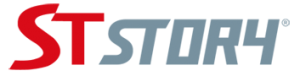 ST스토리 IT노하우
ST스토리 IT노하우





